Большинство почтовых серверов предлагают встроенную защиту от вирусов. Это означает, что он проверяет любые вложения (документы, изображения ...), которые добавляются к отправляемым и получаемым электронным письмам. Хотя некоторые провайдеры заходят так далеко, что по умолчанию блокируют ряд форматов файлов.
Gmail, например, не позволит вам отправлять файлы .exe. , даже если он заархивирован в файлах .zip, .tar, .tgz, .taz, .z или .gz. Отправленные вам сообщения, содержащие файл .exe, будут возвращены вам. отправителю.
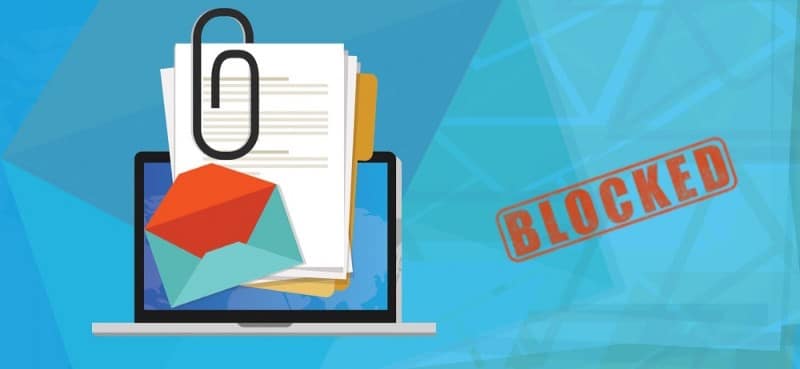
Здесь мы рассмотрим, как отправлять заблокированные вложения по электронной почте.
1. Загрузите файл на файловый хостинг.
Если вам нужно отправить файл, который был заблокирован вашим предпочтительным провайдером электронной почты, вы должны загрузить его в службу хостинга. После завершения загрузки скопируйте ссылку и отправьте ее предполагаемому получателю по электронной почте. Таким образом, он может получить доступ к веб-сайту и легко загрузить файл. Вы можете проверить Лучшие бесплатные облачные хранилища.
2. Сжать файлы
Если вы хотите отправить несколько файлов и разблокировать отдельные вложения, это лучший способ, во-первых, сжатый файл уменьшает общий размер файлов. Однако, как мы упоминали во введении к статье, если вы добавите файл .exe. в ваш zip-файл, он по-прежнему будет заблокирован Gmail и, возможно, другими почтовыми службами.
Zip-файлы содержат списки имен заархивированных файлов, и они не зашифрованы, даже если вы защищаете .zip-файл паролем. Это отличается от архивов .rar, которые нелегко раскрывают свое содержимое. Вы можете скачать WinRAR отсюда. Обратите внимание, что это не бесплатное приложение. Тем не менее, он предлагает бесплатную пробную версию и, как известно, работает даже после истечения пробного периода.
3. Измените формат файла вручную.
Например, вы можете переименовать файл в формате .exe в .jpg.
Чтобы это решение работало, вы должны видеть формат файла. В Windows откройте папку, содержащую файл, который вы хотите переименовать. Выбрать вкладку для отображения в группе Показать / Скрыть установите флажок, в котором говорится Расширения имени файла.
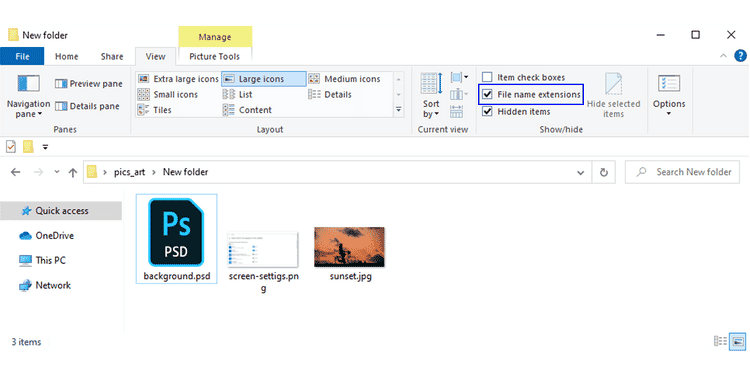
Теперь вы можете изменить формат файла. Windows предупредит вас, что если вы измените расширение имени файла, файл может стать непригодным для использования. Не волнуйтесь, вы можете изменить его позже, чтобы продолжить.
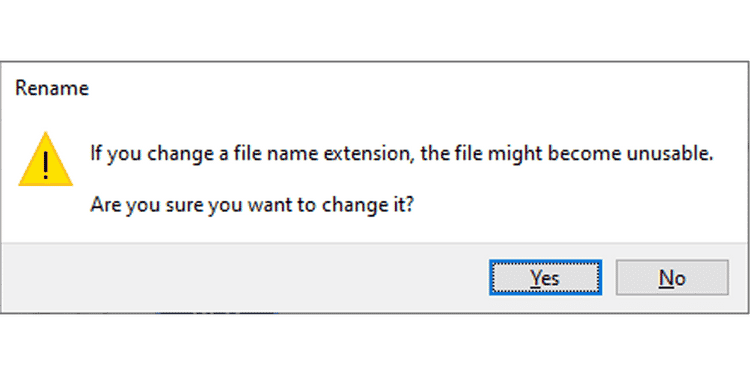
4. Добавьте "фиктивный" формат файла.
Изменение формата файла имеет один серьезный недостаток: это неочевидно, поэтому вы можете забыть, что вы его изменили, или кто-то другой может его не распознать.
Альтернативой разблокировке вложений является переименование файла, но вместо изменения формата файла просто добавьте дополнительное расширение. Например, переименуйте setup.exe в setup.exe.remove.
Отправлять и получать заблокированные файлы
Вот несколько простых приемов, которые вы можете использовать для вложений электронной почты, когда формат файла заблокирован. Обратите внимание, однако, что некоторые из них могут нарушать условия обслуживания вашего провайдера электронной почты. Нарушение Условий использования может привести к временной блокировке или окончательному закрытию вашей учетной записи электронной почты. Проверять 5 из лучших провайдеров электронной почты для отправки электронных писем с транзакциями.







